Sélection de votre taille : options RTW, ISO et sur mesure dans le mode PRO de Sewist CAD
Lorsque vous entrez en mode PRO et chargez un patron de couture, il est important de savoir que le patron de couture sera initialement affiché dans une taille standard. Cela signifie que les mesures du patron de couture sont basées sur une taille par défaut et peuvent ne pas correspondre immédiatement à vos mesures corporelles spécifiques. Ne vous inquiétez pas ! Vous avez la flexibilité de choisir une taille qui vous convient.
Voici un guide étape par étape pour vous aider à choisir la bonne taille pour votre patron de couture :
Où vérifier la taille actuelle :
Sur le côté droit de l'écran, vous trouverez les principales mesures de taille affichées. Ces mesures servent de référence pour les comparer à vos propres mesures corporelles.

Comment changer de taille :
Pour sélectionner la bonne taille, recherchez le bouton avec une icône représentant la sélection de taille -  - et cliquez dessus. Cela ouvrira un menu avec différentes options de taille.
- et cliquez dessus. Cela ouvrira un menu avec différentes options de taille.

RTW Sizes :
Le premier onglet affiche les tailles prêtes à porter (RTW), qui sont des tailles de vêtements standard couramment trouvées dans les magasins. Elles sont toutes basées sur une hauteur totale de 168 cm (5 pieds 5 pouces). Choisissez la taille RTW qui correspond le mieux à vos mesures corporelles comme point de départ.
ISO Sizes :
Le deuxième onglet contient les tailles ISO, qui sont un ensemble de mesures normalisées utilisées à l'échelle internationale pour classer les tailles de vêtements. Contrairement aux étiquettes génériques comme petit, moyen ou grand, les tailles ISO sont basées sur des mesures corpore lles spécifiques, garantissant un ajustement plus précis et personnalisé. Elles fournissent un système de taille cohérent entre les pays, ce qui facilite la recherche de patrons de couture correspondant à vos mesures. En utilisant les tailles ISO, vous pouvez créer avec confiance des vêtements qui vous vont parfaitement et expriment votre style unique. Voici comment sélectionner une taille ISO dans Sewist CAD :
Hauteur totale : Commencez par sélectionner votre mesure de hauteur totale. Il s'agit de la distance verticale entre le sommet de votre tête et la plante de vos pieds. Le tableau des tailles ISO fournira des options pour chaque plage de hauteur.
Tour de poitrine : Une fois que vous avez choisi votre hauteur totale, vous pouvez ensuite déterminer les options de tour de poitrine correspondant à cette plage de hauteur. La mesure du tour de poitrine fait référence à la circonférence autour de la partie la plus large de votre poitrine. Sélectionnez la mesure du tour de poitrine qui correspond à votre corps pour réduire vos choix de taille.
Tour de hanches : Après avoir sélectionné le tour de poitrine approprié, vous obtiendrez les options disponibles pour le tour de hanches. La mesure du tour de hanches représente la circonférence autour de la partie la plus large de vos hanches. Choisissez la mesure du tour de hanches qui correspond à vos proportions corporelles.
Sélection de taille : Une fois que vous avez cliqué sur la mesure du tour de hanches souhaitée, la taille correspondante sera sélectionnée et appliquée à votre patron de couture. Cela garantit que le patron de couture est adapté à vos mesures spécifiques, offrant un ajustement plus précis et confortable.
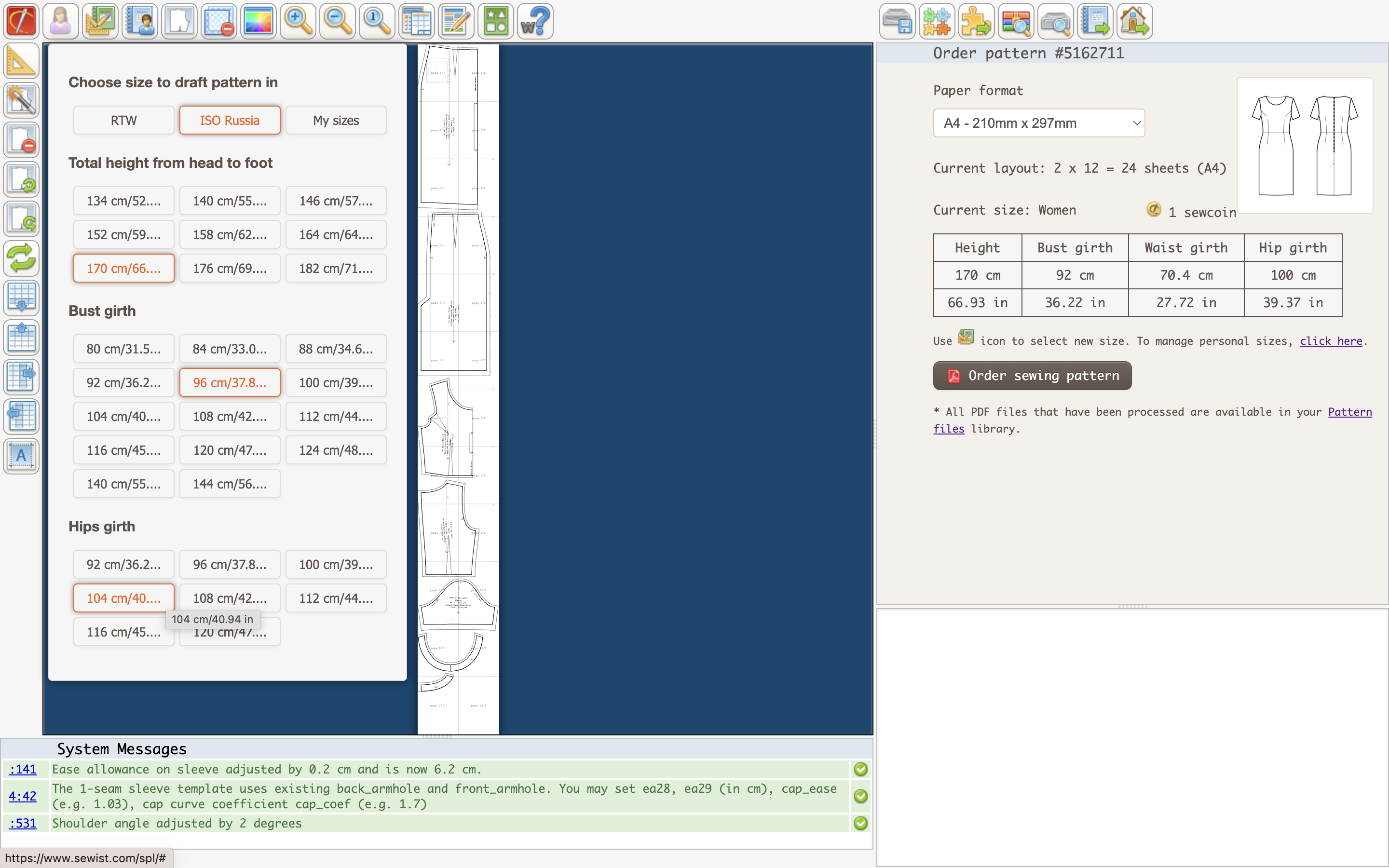
Le processus étape par étape de sélection de la bonne taille ISO peut sembler complexe au départ lorsque vous naviguez entre différentes mesures. Cependant, ne vous découragez pas si l'agencement des tailles ISO vous semble d'abord peu familier. Considérez-le comme une manière pratique et efficace d'organiser une multitude de tailles, vous offrant ainsi une plus grande opportunité de trouver l'ajustement idéal.
Vos tailles individuelles pour les patrons de couture sur mesure :
Le troisième onglet contient vos tailles personnelles. Si vous avez déjà enregistré vos propres mesures, vous pouvez y accéder dans le troisième onglet. Si vous devez ajouter ou mettre à jour vos mesures personnelles, cliquez sur le lien Gérer les tailles. Suivez les instructions fournies pour saisir et enregistrer vos mesures avec précision. Une fois que vous avez enregistré une taille, rafraîchissez la page et elle apparaîtra dans le troisième onglet du menu des tailles.
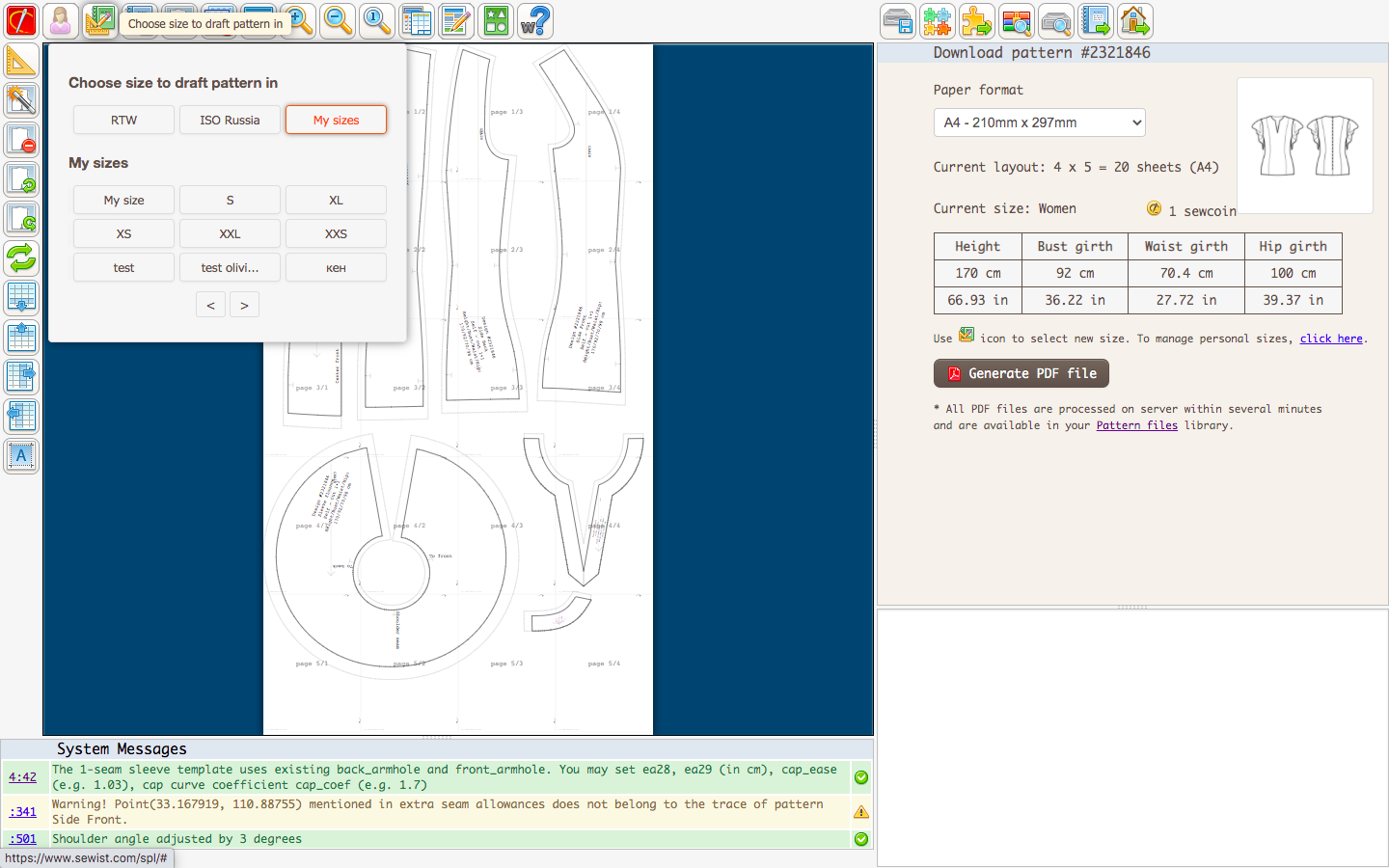
Informations complètes sur les tailles avant l'achat :
Pour rendre votre parcours de sélection de taille encore plus pratique et détaillé, il y a l'icône  . En cliquant sur cette icône, un PDF s'ouvrira dans une nouvelle fenêtre contenant une liste incroyablement détaillée de toutes les mesures de taille calculées pour l'ensemble spécifique de tours principaux et de hauteurs. Cette ressource complète comprend plus d'une centaine de mesures, avec des explications sur la façon de les prendre et des diagrammes utiles. Le meilleur ? C'est absolument gratuit et disponible pour vous y référer avant d'effectuer un achat.
. En cliquant sur cette icône, un PDF s'ouvrira dans une nouvelle fenêtre contenant une liste incroyablement détaillée de toutes les mesures de taille calculées pour l'ensemble spécifique de tours principaux et de hauteurs. Cette ressource complète comprend plus d'une centaine de mesures, avec des explications sur la façon de les prendre et des diagrammes utiles. Le meilleur ? C'est absolument gratuit et disponible pour vous y référer avant d'effectuer un achat.
Cette ressource PDF inestimable vous fournit une mine d'informations pour garantir des mesures précises et un ajustement personnalisé pour vos projets de couture. C'est un outil précieux pour les débutants comme pour les couturiers expérimentés, offrant une guidance et une clarté tout au long du processus de choix de taille. Alors, en plus d'explorer les tailles ISO et leur organisation, profitez de cette ressource PDF gratuite. Elle améliorera votre compréhension des mesures impliquées et vous permettra de prendre des décisions éclairées lors de la sélection de votre taille.